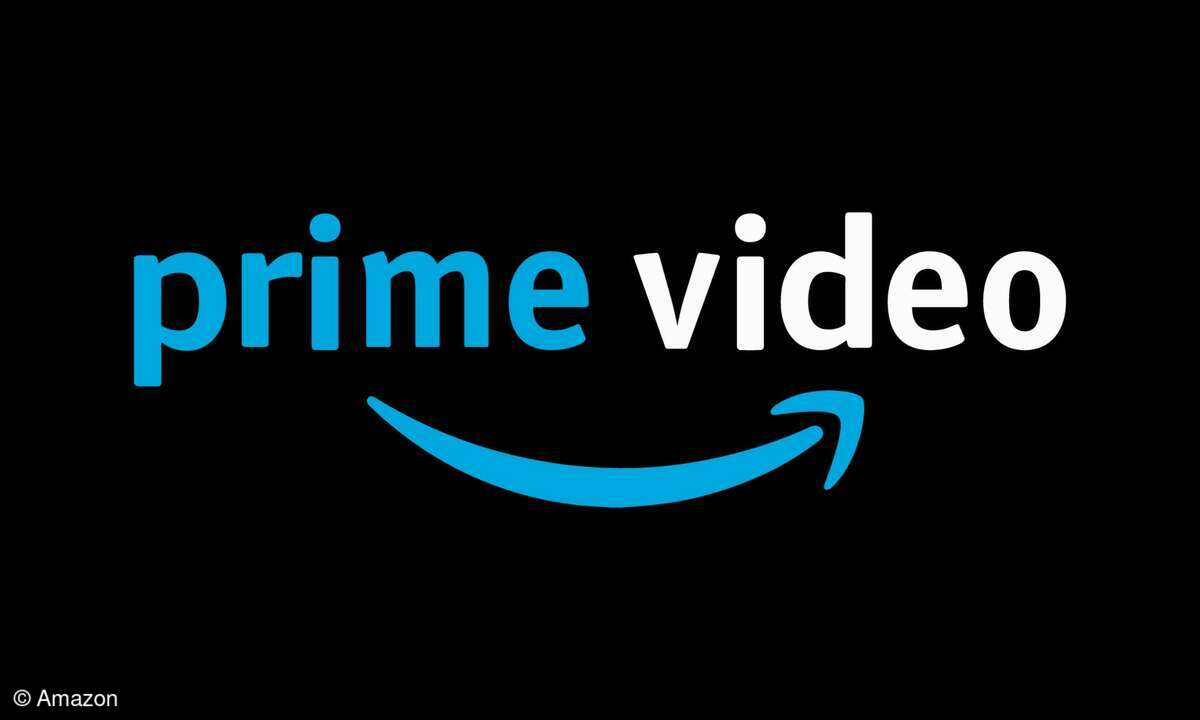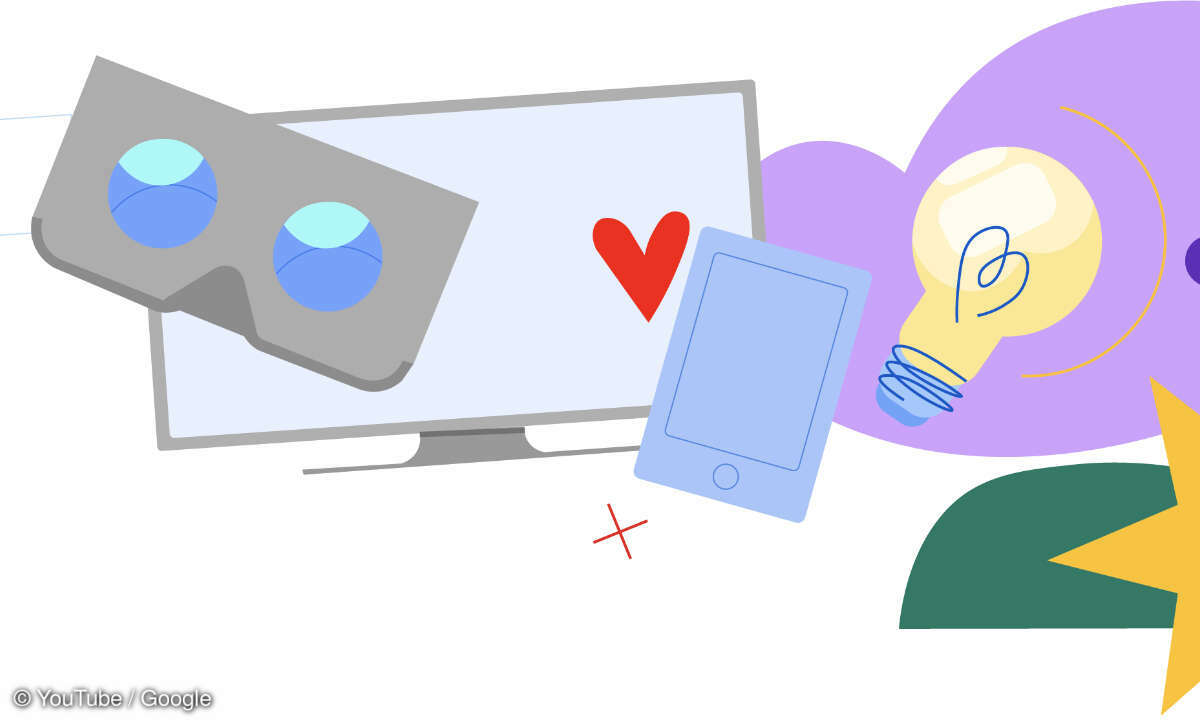Teil 4: Video-Tricks mit Flash
- Video-Tricks mit Flash
- Teil 2: Video-Tricks mit Flash
- Teil 3: Video-Tricks mit Flash
- Teil 4: Video-Tricks mit Flash
- Teil 5: Video-Tricks mit Flash
Importieren Sie das Video direkt in die Haupt-Timeline und lassen Sie die nötige Verlängerung zu. Nun passen Sie die Outline des Flash-Films an die des Videos an.Erzeugen Sie eine zusätzliche Ebene und scrollen Sie durch das Video, bis Sie den passenden Hotspot gefunden haben. Setzen Sie ein Schl...
Importieren Sie das Video direkt in die Haupt-Timeline und lassen Sie die nötige Verlängerung zu. Nun passen Sie die Outline des Flash-Films an die des Videos an.Erzeugen Sie eine zusätzliche Ebene und scrollen Sie durch das Video, bis Sie den passenden Hotspot gefunden haben. Setzen Sie ein Schlüsselbild in der neuen Ebene, zeichnen Sie eine grafische Form, die ungefähr dem Hotspot entspricht und wandeln Sie diese in eine Schaltfläche um.

Nun klicken Sie auf den Button doppelt und ziehen den schwarzen Punkt aus dem Frame Auf in den Frame Aktiv. Fertig ist der unsichtbare Button. Er erhält nur eine winzige Programmierung:
on (release) {
_root.fade.gotoAndPlay("car"); }
Den Begriff car tauschen Sie aus gegen einen Begriff, der den verlinkten Raum oder das entsprechenden Objekt kennzeichnet. Den Movieclip fade, der hier gesteuert wird, erstellen wir im nächsten Schritt.
Nun müssen Sie den Button so animieren, dass er der Bewegung des sichtbaren Hotspot im Film mitmacht. Exportieren Sie den Film als fertiges SWF-File. Wenn Sie das direkt starten, sollte das Video von allein abspielen, da die Steuerung ja nur im Ursprungsfilm liegt.
Nachdem Sie auf diese Weise zwei oder drei weitere Filme erzeugt haben, kehren Sie zu eben diesem Ausgangsfilm zurück. Damit der Übergang zwischen den unterschiedlichen Videos nicht als harter Schnitt zu sehen ist, legen wir einen Movieclip darüber, das in die Hintergrundfarbe abblendet und von dort wieder erscheint.
Es handelt sich also um eine Farbfläche innerhalb des Clips fade, die eigentlich einen Alphawert von 0 besitzt, dann aber über 10 Frames auf volle Deckkraft animiert wird und danach über zehn Frames hinweg wieder die Deckkraft verliert.
Diese Animation markieren Sie mit der Maus vollständig, wählen mit der rechten Maustaste Bilder kopieren und fügen Sie noch zwei Mal in die gleiche Ebene ein.
Im letzten Frame der Animation 1 und 2 sowie im ersten Frame des gesamten Movieclips steht jeweils ein stop();. Die ersten Frames der drei Animationen erhalten im Eigenschaftsinspektor einen Bildnamen.
Damit das auch bei der ersten Animation funktioniert, müssen Sie hier in Frame 2 ein weiteres Schlüsselbild setzen und das benennen, sonst kommt es zu einem Konflikt mit dem stop() im ersten Frame.
Sie ahnen bereits, wie die Frames heißen werden. Passend zur obigen Programmierung heißt einer car oder so, wie Sie den Link hinter dem Hotspot genannt haben. Für eine neutrale Variante wären eventuell Zimmer1, Zimmer2oder ähnlich denkbar.
Im mittleren Frame der Animation, also dort, wo die Videos vollständig von der Farbfläche überdeckt werden, laden Sie den SWF-Film mit dem jeweils passenden Video in unseren Movieclip namens video.
loadMovie("auto2.swf", _root.video);
Nachdem Sie alle drei Links gesetzt haben, kehren Sie zurück zu Szene 1, bringen den neuen Clip auf einer neuen Ebene ganz oben auf die Bühne und richten Sie die Kontur exakt mit dem Video aus. Der Instanzname lautet bekanntlich fade.
Testen Sie den Film. Sie werden selbst feststellen, an welchen Stellen Sie dem User deutlicher zeigen müssen, dass es Hotspots gibt. Ergänzend wäre vielleicht eine Buttonleiste mit LoadMovie-Links am unteren Rand der Flash-Anwendung denkbar.
Der Vorlader
Wenn Sie längere Videos oder Filme in sehr hoher Qualität verwenden wollen, kommen Sie um einen Vorlader nicht herum. Der kann einfach nur etwas Bewegung auf die Bühne bringen, damit der Nutzer sieht, dass noch etwas passiert. So setzt Youtube das ein.
Er kann auch über den Fortschritt des Downloads per Prozentanzeige informieren, oder man kann in der Warteschleife sogar ein kleines Spielchen einfügen. Mit Hilfe der vektorgrafischen Bordmittel, kann ein Flash-Game im Stile Breakout oder Tetris so realisiert werden, dass es selbst nur wenige Kilobyte verbraucht.